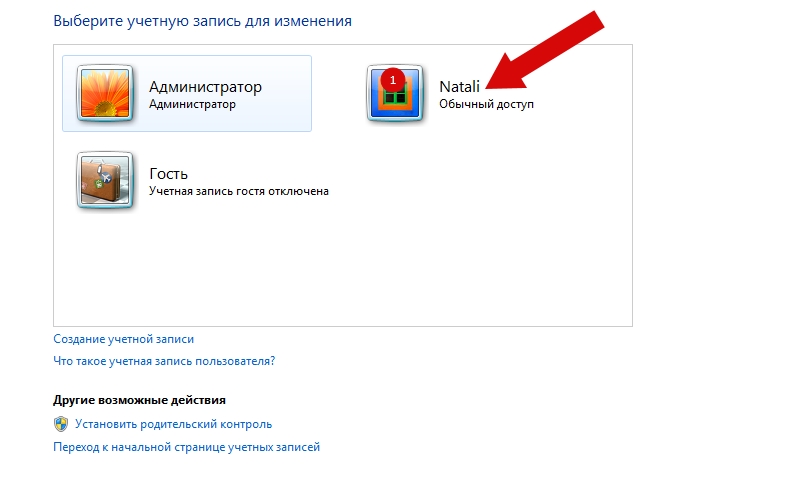
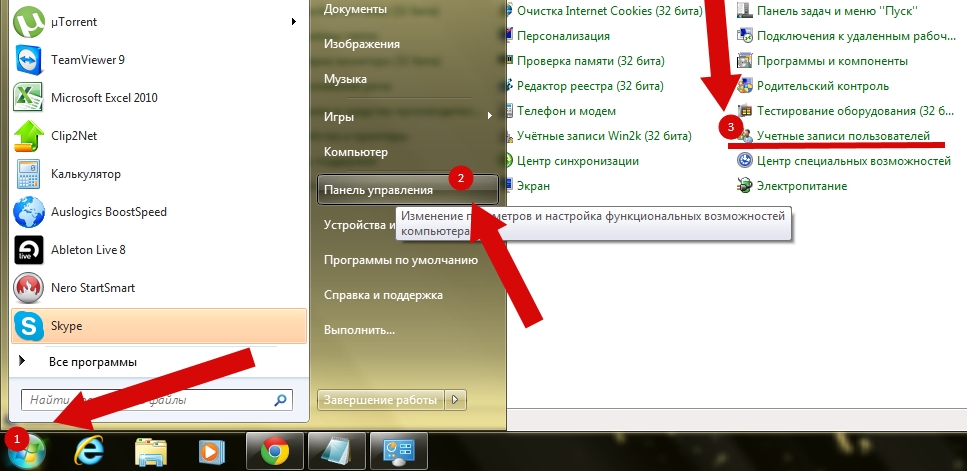


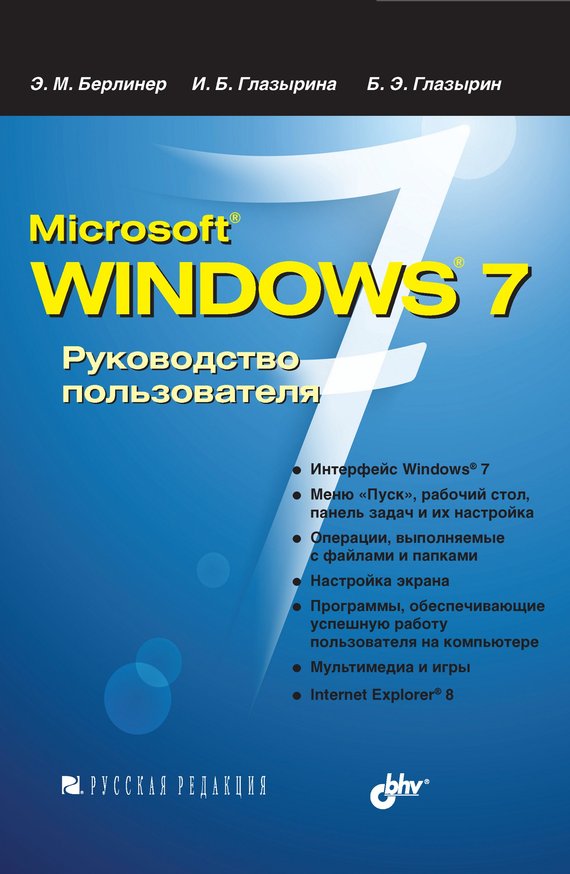
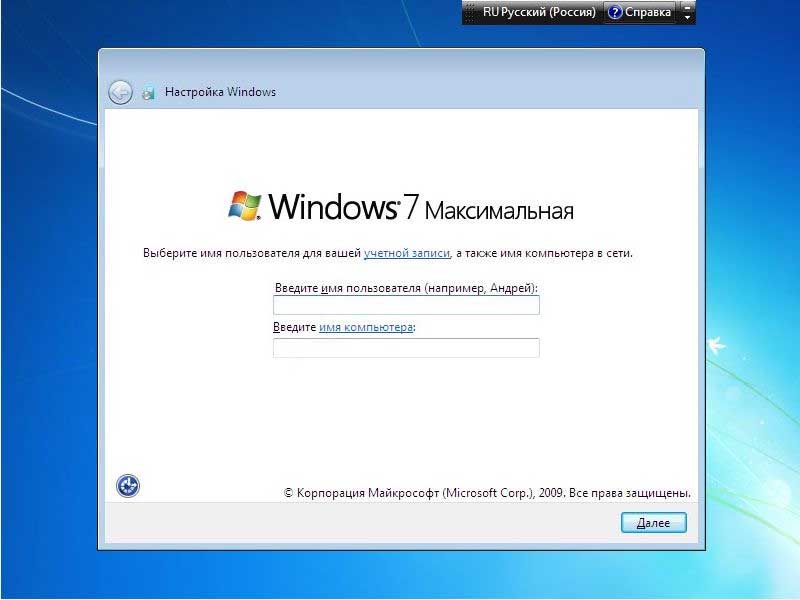




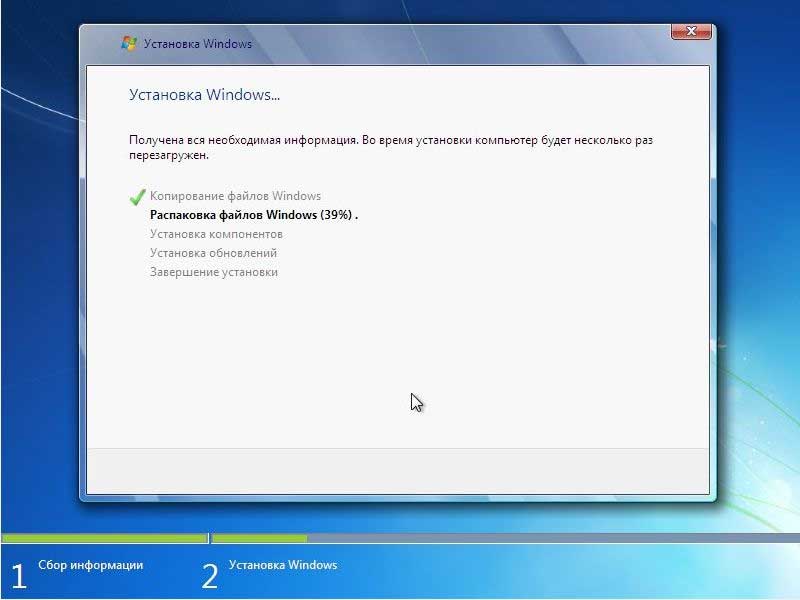
 Рейтинг: 4.9/5.0 (1860 проголосовавших)
Рейтинг: 4.9/5.0 (1860 проголосовавших)Категория: Инструкции
Если вы перешли на данную страницу, значит вы решили переустановить Windows 7 и вам нужна помощь в установке. Ниже я детально рассажу вам все этапы, начиная с загрузки Windows на компьютер и заканчивая Активацией Windows и небольшим ознакомительным видео. И так приступим. Первое что вам нужно сделать – скачать сам образ Windows 7 их два типа 32х и 64х битная. Как понят какая битность вам нужна, очень просто в свойствах компьютера есть информация о вашем железе, нас интересует строка ОЗУ (установленная память). Если установлено 4 Гб и более вам нужна 64 битная версия, все что ниже 32ух разрядная.

Когда уже определились с разрядностью, переходим к загрузке образа Виндовс 7. Кликаем по зеленной кнопке «Скачать Windows 7 Максимальная» на компьютер загрузится торрент файл с названием ru_windows_7_ultimate_with_sp1_x86.iso.torrent. Запускаем его что бы перейти к загрузке через торрент программу. Если файл запросит открыть его через какую либо программу, значит uTorrent у вас не установлен. Скачать uTorrent перейдите по ссылке для его загрузки.

Пока Винда в процессе скачивания, мы загрузим и установим программу UltraISO. С помощью неё мы запишем образ на диск или флешку.

После того как установили UltraISO и загрузился Виндовс приступим к записи на диск или флешку. Запускаем УльтраИСО и выполняем действия как на скриншоте:

Открываем образ программой и выполняем запись.



Ждем когда завершится процесс и закрываем окно программы. Теперь ваша флешка или диск готов запустится вне системы.
Ну что же теперь самое интересное, нам нужно указать компьютеру что бы он запустился с нашего носителя для этого нам нужно вызвать BOOT MENU. Обычно это клавиши DEL или F8 но есть исключения все зависит от производителя вашей материнской плате – ниже указанны кнопки с которых можно вызвать БУТМЕНЮ с различных материнских плат.

Если вы все сделали правильно, вы уведите типа такого меню с выбором загрузки, управление с помощью стрелочек и клавиши ENTER.

После выбора в БУТМЕНЮ начнется копирование файлов «loading in Windows file» для запуска установки Windows 7. В первом окне установки вы должны выбрать язык и нажать Далее.

В следующем окне нажимаем Установить.

Выбор типа установки нажимаем «Полная установка (дополнительные параметры)

И вот самое главное окно. выбор раздела на который будет произведена установка. Для правильной установки вы должны отформатировать диск C системный где находится ваша старая Виндовс. В идеале лучше его удалить и еще раздел где хранится MBR он обычно весит 100 Мб. Для этого выделите раздел и нажмите Удалить. Появится «Незанятое место на диске» Нажимаем «Создать» указываем размер диска или оставляем без изменения и нажимаем «Применить»
Теперь дело времени как только вы нажмете Далее начнется копирование файлов для установки Windows 7. Флешку или диск можно вытащить после первой перезагрузки и наблюдать процесс установки до момента когда появиться окно Выбора имя пользователя. Введите любое желаемое имя и нажмите Далее.

В окне ввода ключа продукта Windows, убираем галочку «Автоматически активировать Windows при подключению к Интернету» и нажимаем Далее.

Вот и весь не сложный процесс установки, перед вами появится привычный рабочий стол – значит что Windows 7 Максимальная установлена.
Еще один важный и обязательный процесс – активация Windows. На рабочем столе найдите ярлык с названием «Активатор» запустите его и выполните все как представлено ниже на скриншотах.




Теперь дело за малым – установить драйвера для этого рекомендую воспользоваться Драйвер Паком - SDI скачать.
Описывать процесс установки драйвером не стану так как там и все понятно ставите галочки и жмете установить. По итогу вы получаете чистый активированный Windows 7 Максимальная с уже установленными браузерами и программой Unchecky и WinRAR.

Задавайте вопросы если что не понятно и пишите комментарии.
23 июля 2016 в 11:27
Если говорить про параметры, установленные по умолчанию, Windows 10 в автоматическом режиме выполняет полноценную проверку наличия обновлений, после чего скачивает их и устанавливает в систему. Обновление стало намного сложнее отключить в 10-й версии, но это не проблема, если внимательно проследовать актуальным рекомендациям.
Просмотров: 2921 Комментариев: 0

29 июля 2015 в 13:17
Microsoft предоставили возможность скачивать официальные ISO-образы Windows 10 всем желающим. Ниже описано детальное руководство по скачиванию ISO-образов Windows 10, которые пригодятся для создания установочного носителя (DVD или USB на ваш выбор). Редмондцы подготовили специальную утилиту, которая поможет скачать ISO-образы Windows 10. Она называется Программа установки Windows 10
Просмотров: 113514 Комментариев: 11

26 июня 2015 в 13:05
Многие пользователи пытаются отключить Защитник Windows 10. Далее в статье подробно описан алгоритм отключения Windows Defender с помощью небольшой утилиты NoDefender. Она не требует установки, чтобы запустить ее достаточно открыть исполнительный файл NoDefender.
Просмотров: 5288 Комментариев: 7

1 мая 2015 в 08:47
Рассылая сборку 10074 Windows 10 в Microsoft пошли на уникальный эксперимент. Половина пользователи получили билд 10074 с активированной прозрачностью меню Пуск – так называемый эффект "замерзшего стекла". Если вам выпала сборка Десятки без прозрачности, тогда инструкция ее включения через правку реестра вам пригодится.
Просмотров: 4784 Комментариев: 5

6 января 2015 в 14:16
Тестировщики Windows 10 TP в сборке 9901 и 9888 обнаружили наличие ранней версии экрана входа и блокировки системы, который скрыт от пользователей. В первую очередь экран привлекает внимание эффектом прозрачности фоновой подложки. Кроме того, сам экран получил некоторые изменения в расположении элементов.
Просмотров: 14059 Комментариев: 0

17 ноября 2014 в 15:25
Недавно пользователи получили от Microsoft очередную сборку Windows 10 Technical Preview под номером 9879, в которой найдено новые полезные фичи. Например, окно Поиск интегрированное в панель задач. Чтобы включить Поиск на панели задач в Windows 10 Technical Preview нужно провести несколько манипуляций в реестре.
Просмотров: 4109 Комментариев: 3

15 октября 2014 в 16:12
Приход октября принес нам новую операционку – Windows 10 Technical Preview. Все желающие установили систему или на виртуальные машины, то на реальные ПК. К сожалению, Microsoft не предложило нам русского интерфейса из коробки, поэтому народные умельцы собственными силами русифицировали Windows 10. Как вы, вероятно, догадались, данная публикация подробно расскажет как русифицировать Windows 10. Для начала вам нужно скачать русский пакет локализации Windows 10, за который стоит поблагодарит пользователя PainteR.
загрузить бесплатно Windows-7 Инструкция Пользователя
Название: Microsoft Windows 7. Краткое руководство Автор: Меженный О. А. Год издания: 2010 Число страниц: 288 Формат: PDF Размер: 14 Mb Качество: Среднее Язык: Русский Описание: Книга «Microsoft Windows 7» - замечательное краткое руководство, предназначенное для всех пользователей, которые хотят быстро освоить операционную систему Windows 7. Автор пособия постарался изложить весь материал по теме в наиболее доступной для читателя форме, с той лишь целью.

Книга Пол Мак-Федрис, Microsoft Windows 7. популярной в настоящее время операционной системы для широкого круга пользователей – Windows 7.
Скачать книги бесплатно Первые шаги с Windows 7. Руководство для начинающих. Просто и понятно для начинающих пользователей описана.
Инструкция Pixel 1211-02-0Хотя речь идет об установке Windows 7, мои советы подойдут для Пользователь получает внешне «красивую» и функциональную.
Инструкция Pixelphone Pro
Описание: Книга «Microsoft Windows 7 » - замечательное краткое руководство, предназначенное для всех пользователей, которые хотят быстро.
Просто и понятно для начинающих пользователей описана операционная система Windows 7 и ее новые возможности. Рассказано, как установить.
Сегодня мы поговорим о вопросе который мучает многих пользователей ПК, а именно о том как активировать Windows 7 бесплатно и без геморроя ??

Что уж греха таить, в отличии от запада, где чаще всего покупают лицензионное программное обеспечение, Россия это страна халявщиков и пиратов ?? Да и действительно, зачем платить за что-то, когда можно просто скачать с интернета и установить! ??
Но как многим известно, после установки Windows 7 на компьютер, его требуется активировать в течение 30 дней, иначе он потеряет некоторые функции и замучает напоминаниями об активации.
И раз уж Вы попали на данную статью, значит Вы тот самый халявщик и я постараюсь помочь активировать Ваш Windows 7.
Инструкция по активацииНадеюсь все помнят как проверить активацию, если нет то об этом можно узнать здесь.
А мы же приступаем к работе ?? Все, что Вам нужно сделать, это скачать бесплатно активатор windows 7, распаковать архив, отключиться от сети интернет и запустить файл «w7lxe.exe».

Дальше он все сделает на автомате. Сначала он за несколько секунд подберет наиболее подходящий метод активации, после чего компьютер будет перезагружен, во время загрузки виндоуса будет открыто непривычное черное окно в котором нужно будет выбрать способ загрузки.
По-умолчанию там должен быть выбран правильный метод, с помощью активатора, поэтому просто нажимаем клавишу Enter (в дальнейшем этого окна не будет). После загрузки компьютера проверьте свою активацию, она должна быть выполнена! Вот так все просто, надеюсь данный метод Вам поможет.
Данный метод активации является нелегальным, поэтому пользуйтесь им исключительно для обновления домашнего компьютера! Использование такой операционной системы в офисах, повлечет за собой ответственность!
Похожие записи из раздела Защитник Windows: как использовать операционное приложение
Защитник Windows: как использовать операционное приложение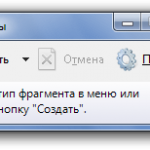 Ножницы Windows 7 — как пользоваться утилитой
Ножницы Windows 7 — как пользоваться утилитой Удаленное управление компьютером. Программа LiteManager.
Удаленное управление компьютером. Программа LiteManager. Как обновить Windows 7
Как обновить Windows 7 Как восстановить систему Windows 7
Как восстановить систему Windows 7 Как переустановить Windows 7
Как переустановить Windows 7 Обзор программ для выключения компьютера. Описание работы.
Обзор программ для выключения компьютера. Описание работы.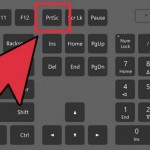 Как сделать скриншот экрана компьютера в Windows и CaptureFree
Как сделать скриншот экрана компьютера в Windows и CaptureFree Настройка Windows 7: пошаговый процесс отладки системы
Настройка Windows 7: пошаговый процесс отладки системы Как удалить программу с компьютера
Как удалить программу с компьютера
Как отключить обновление windows 7
Если вы столкнулись с такой проблемой: как отключить обновление windows 7 или же вам по какой либо причине нужно отключить обновление windows 7, или же у вас просто не получается отключить обновление Windows 7, то тогда вам сюда здесь вы сможете изучить инструкцию как отключить обновление windows 7.

Как отключить брандмауэр windows 7
Если вы столкнулись с такой проблемой: как отключить брандмауэр windows 7 или у вас не получается отключить брандмауэр windows 7 по какой либо причине, то тогда вам сюда. В этом уроке я подробно и пошагово расскажу как отключить брандмауэр windows 7, урок простой и думаю он ни у кого не вызовет трудностей.

Как изменить заставку windows 7
Из этого урока вы узнаете, как изменить заставку Windows7. Урок простой и рассчитан на каждого новичка.

Как узнать версию windows 7
Если у вас возник вопрос на тему: как узнать версию Windows 7, то тогда вам сюда, здесь вы сможете посмотреть инструкцию как узнать версию Windows 7. Урок очень простой и не займет у вас много времени.

Как открыть брандмауэр windows 7
В этом уроке я подробно и подробно расскажу вам, как открыть брандмауэр windows 7, в этом простом и доступном уроке вы очень быстро и легко узнаете, как открыть брандмауэр windows 7.

Windows 7 открыть скрытые папки
Если вы хотите открыть скрытые папки windows 7, но не знаете, как открыть скрытые папки windows 7, то тогда вы можете ознакомиться с уроком: как открыть скрытые папки windows 7. Урок очень простой и легкий.

Windows 7 как поставить пароль
Если у вас возник вопрос на тему: как поставить пароль windows 7 или же вам по какой – либо причине нужно установить пароль Windows 7, то тогда вам сюда в этом уроке я подробно и пошагово расскажу вам, как установить пароль windows 7. Урок несложный и не займет у вас много времени.

Как узнать видеокарту windows 7
Многие начинающие пользователи персонального компьютера задают мне вопрос как узнать видеокарту в windows 7. Если вы еще не знаете, как узнать видеокарту в windows 7, то тогда вам сюда в этой инструкции вы узнаете, как посмотреть видеокарту в windows 7.

Как поменять пароль windows 7
Если на вашем компьютере установлен пароль для входа в операционную систему windows 7, и вы хотите изменить свой пароль на другой, то тогда вам сюда, в этом уроке я расскажу вам, как поменять пароль в windows 7. Просмотрев данный урок, вы сможете самостоятельно изменить пароль в windows 7.

Как убрать корзину windows 7
Рано или поздно у пользователя персонального компьютера возникает мысль убрать корзину с рабочего стола windows, но не у каждого пользователя персонального компьютера, получается, убрать корзину с рабочего стола windows 7. Поэтому в этом уроке я решил рассказать вам, как убрать корзину Windows 7.

На сайте компьютерный центр обучения вы сможете самостоятельно обучиться компьютеру, самостоятельно выбрать – купить и собрать современный компьютер, также на сайте представлены обучающие статьи и инструкции по различным категориям – компьютеры, программы, социальные сети, компьютерные игры и многое другое.
А если у вас возникнут какие либо трудности, то вы всегда сможете обратиться в онлайн помощь, наши специалисты помогут вам ответить на ваш вопрос.
Как активировать Windows 7 чтобы активация никогда не слетала
Слетела активация Windows 7 - Не беда! Если у вас слетела активация windows 7, закончился пробный период или просто не знаете, как активировать windows 7, есть очень простой и надежный способ, причем абсолютно бесплатный. На данный момент появилось достаточно методов активации семерки, среди которых особое место заняли специально написанные программы, такие как активатор windows 7 максимальная. Использование их довольно тривиально и процесс активации windows 7 проходит по алгоритму в несколько этапов. Обычно активация windows 7 занимает не больше пяти минут, а при использовании некоторых активаторов и вовсе меньше минуты. Как правило, большинству хочется всего и сразу, поэтому многих больше всего заинтересует активатор windows 7 максимальная, зачем нам урезанная винда, когда в свободном доступе есть максимальная версия со всеми наворотами. Проще активировать windows 7 максимальная теми же приемами и использовать операционку без ограничений. Чтобы скачать активатор windows 7 максимальная, необходимо отключить антивирус, т.к. любой активатор по сути является кряком и естественно разработчики windows позаботились о том, чтобы их продукт продавался, а не использовался бесплатно, поэтому самые известные активаторы windows 7 занесены в блэклисты антивирусов. Чтобы успешно активировать windows 7 и впоследствии не слетела активация, необходимо правильно выполнять манипуляции к каждому отдельно взятому активатору. Внимательно читайте описания и помните, что не соблюдение инструкций по установке активаторов для windows 7 не решит вопрос с активацией или вовсе может нарушить работу системы, за что вся ответственность возлагается на вас.
В следующем окне ищем установленное обновление КВ971033, если оно есть, щёлкаем по нему мышкой (выделяем) и вверху нажимаем на "удалить".

В принципе всё, можно запускать выбранный и скачанный вами активатор для windows 7. Но для того чтобы активация Windows 7 ни когда не слетала надо (или до активации или после активации, это без разницы) сделать следующее:
Вариант 1: Можно обновления вообще отключить в центре обновления windows, тогда уж точно активация НИКОГДА не слетит. Или хотя бы отключить автоматическое обновление: центр обновления Windows> настройка параметров> и выбрать "загружать обновления, но решение об установки принимается мной". Тогда при установки обновлений нужно следить и не допускать установки KB971033. Что бы центр поддержки не надоедал сообщениями о выключенных обновлениях установите галочку "не оповещать".
Вариант 2: Если система предложит установить обновления (заранее должна стоять команда "загружать обновления, но решение об установки принимаются мной"), или самостоятельно зайти в центр обновлений, запустить поиск новых обновлений, затем выделить обновление КВ971033 щелкнуть по нему правой кнопкой мыши, в контекстном меню выбрать пункт "скрыть обновление".
Всё! Центр обновлений будет игнорировать злосчастное обновление. Можно поставить команду об автоматической установке обновлений в центре обновления.

Компьютер> Свойства системы (вверху). Внизу окна должна быть надпись: Активация Windows выполнена:

Очень интересный способ, при котором активация Windows 7 происходит без использования активатора и без ввода ключей. Такой подход позволяет продлить триал пользования операционной системой до 120 дней, что позволяет выиграть время на поиски и ввода лицензионного ключа, подходящего активатора или покупки подлинной Windows 7. Такой метод актуален для активации windows 7 любой версии и рекомендуется для использования на ОС, срок 30-ти дневного триала которых не истек, в противном случае необходимостью остается ввод лицензионного ключа для windows 7 или использование активаторов.
Известно, что после установки Windows 7 работает в ознакомительном режиме (триал), который растягивается на 30 дней, поэтому будет целесообразно активировать windows 7 без ввода ключей в конце пробного периода, например на предпоследний день.
Инструкция по активации Windows 7 без активатора и ввода ключей:
Запускаем меню «Пуск» и вводим в поле запроса команду «cmd», правой кнопкой мыши на значке найденной программы выбираем «Запуск от имени администратора», после чего у вас должен запуститься интерпретатор командной строки, т.е. черное окошко.
В открывшемся окне нужно ввести одну из двух команд: rundll32 slc.dll,SLReArmWindows или slmgr.vbs /rearm после чего подтвердить нажатием клавиши «Enter» и перезагрузить компьютер.
Если после перезагрузки в свойствах вы увидите сброшенный триал, значит вы сделали все верно. Повторить данную процедуру по активации Windows 7 без активатора и ввода ключей, а точнее продлить триал, вы сможете четырежды. Для получения лицензионной копии Windows 7 данный способ не пойдет, а значит, возникает необходимость использования ключей или активаторов, одним из большинства наиболее перспективным который является активатор Windows 7 Loader eXtreme Edition, а также активаторы от Даза и Хазара.
Если по каким-то причинам марки вашего компьютера в списках не оказалось, но вы знаете что у вас установлен, например, Windows 7 Ultimate, то смело используйте ключи от Windows 7 Ultimate.
Ключи для Windows 7 ULTIMATE (OEM-8992662)
FJGCP-4DFJD-GJY49-VJBQ7-HYRR2 – ACER/GATEWAY/PACKARD
VQ3PY-VRX6D-CBG4J-8C6R2-TCVBD – ALIENWARE
2Y4WT-DHTBF-Q6MMK-KYK6X-VKM6G – ASUS
342DG-6YJR8-X92GV-V7DCV-P4K27 – DELL
9CW99-79BBF-D4M3X-9BK9M-4RPH9 – FUJITSU
MHFPT-8C8M2-V9488-FGM44-2C9T3 – HP
6K2KY-BFH24-PJW6W-9GK29-TMPWP – LENOVO/IBM
49PB6-6BJ6Y-KHGCQ-7DDY6-TF7CD – SAMSUNG
YJJYR-666KV-8T4YH-KM9TB-4PY2W – SONY
2WX6M-X2HKM-86X8X-2QD44-F3FGJ –.
78FPJ-C8Q77-QV7B8-9MH3V-XXBTK –.
Ключ Windows 7 ULTIMATE E (OEM-8992662)
278MV-DKMGJ-F3P9F-TD7Y3-W6G3M – HP/COMPAQ
Ключи для Windows 7 PROFESSIONAL (OEM-8992671)
YKHFT-KW986-GK4PY-FDWYH-7TP9F – ACER/GATEWAY/PACKARD
4CFBX-7HQ6R-3JYWF-72GXP-4MV6W – ALIENWARE
2WCJK-R8B4Y-CWRF2-TRJKB-PV9HW – ASUS
6BJ27-DVBFF-VKQC8-7JPQP-TJKYY – DEALIN
32KD2-K9CTF-M3DJT-4J3WC-733WD – DELL
PT9YK-BC2J9-WWYF9-R9DCR-QB9CK – FUJITSU
2QTV2-3CMPP-FQBYK-GRD62-D7XMW – HCL
74T2M-DKDBC-788W3-H689G-6P6GT – HP
32HPJ-4XRDR-424C8-DYQM9-GM768 – KRAFTWAY
237XB-GDJ7B-MV8MH-98QJM-24367 – LENOVO/IBM
2QGXM-V9W9W-6Q7MR-64C4X-R26CV – LG ?
2WGY7-J3JQT-78CF9-J6DHQ-DJTQW – MECER
2W3CX-YD4YJ-DF9B2-V27M6-77GMF – MSI
GMJQF-JC7VC-76HMH-M4RKY-V4HX6 – SAMSUNG
H9M26-6BXJP-XXFCY-7BR4V-24X8J – SONY
7RQGM-4BJBD-GM2YY-R2KTT-43HG8 – STEG
2V8P2-QKJWM-4THM3-74PDB-4P2KH – TOSHIBA
W2PMW-T7DBH-YHKRM-DXXF6-KP4KT – TOSHIBA
6JKVQ-WJTWW-JVPRB-77TGD-2DV7M – WORTMANN
BV4Y4-DVXDT-3FC64-X2QR7-DW82M –.
6FWJ7-TDRCV-BYTP3-JWB98-9J64J –.
862R9-99CD6-DD6WM-GHDG2-Y8M37 –.
7QY32-TQCBJ-G7MC8-Y4PGF-7TGB8 –.
36KXM-JVMP6-88WMK-YCCGV-YFDVX –.
CRYGF-JG347-QPJKH-BR82M-3MQP3 –.
7MB39-TFBVT-9KJKK-6G7H4-66Y7W –.
Ключ для Windows 7 PROFESSIONAL E (OEM-8992671)
P42PH-HYD6B-Y3DHY-B79JH-CT8YK – HP/COMPAQ
Ключи для Windows 7 HOME BASIC (OEM-8992752)
MB4HF-2Q8V3-W88WR-K7287-2H4CP – ACER/GATEWAY/PACKARD
89G97-VYHYT-Y6G8H-PJXV6-77GQM – ASUS
6M78P-JJRQP-9C4RX-RPK7G-3VTH3 – DEALIN
36T88-RT7C6-R38TQ-RV8M9-WWTCY – DELL
7WGMV-QFYXX-64DCG-HQFWM-DWGKY – FOUNDER
8W3JQ-BP2HY-F47QX-6CQ94-2BKQB – FUJITSU
2Q4QP-8P4MD-47YBP-7TXX9-FKDRM – HCL
DX8R9-BVCGB-PPKRR-8J7T4-TJHTH – HP
82P6X-KGH24-FCPXC-XQKC9-74KC8 – KSystems
22MFQ-HDH7V-RBV79-QMVK9-PTMXQ – LENOVO/IBM
2TY7W-H4DD4-MB62F-BD9C3-88TM6 – MSI
2P6PB-G7YVY-W46VJ-BXJ36-PGGTG – SAMSUNG
YV7QQ-RCXQ9-KTBHC-YX3FG-FKRW8 – SONY
9DBMT-GXRWM-6Q9Y3-WMYM8-FJCBW – TONGFANG
9H4FH-VD69Y-TGBD2-4PM4K-DRMMH – TOSHIBA
Ключи для Windows 7 HOME PREMIUM (OEM-8992687)
VQB3X-Q3KP8-WJ2H8-R6B6D-7QJB7 – ACER/GATEWAY/PACKARD
38JTJ-VBPFW-XFQDR-PJ794-8447M – ADVENT
V3Y2W-CMF9W-PGT9C-777KD-32W74 – ALIENWARE
2QDBX-9T8HR-2QWT6-HCQXJ-9YQTR – ASUS
7JQWQ-K6KWQ-BJD6C-K3YVH-DVQJG – ASUS (Eee PC)
8YDX9-B7MMG-82XD9-V88G9-MR92T – DEALIN
6RBBT-F8VPQ-QCPVQ-KHRB8-RMV82 – DELL
83K3W-QH8JT-T7KBY-9FQB6-V9R8H – DELL
C6MHH-TRRPT-74TDC-FHRMV-XB88W – FUJITSU
3743C-T6892-B4PHM-JHFKY-4BB7W – GIGABYTE
39QDH-D7MHH-WDMTD-TM2R9-KM7DB – HCL
4FG99-BC3HD-73CQT-WMF7J-3Q6C9 – HP
27GBM-Y4QQC-JKHXW-D9W83-FJQKD – LENOVO/IBM
38GRR-KMG3D-BTP99-TC9G4-BBDJJ – LG
2P2P9-CM3F8-FTV6P-PC7CX-8TFF7 – MEDION
4G3GR-J6JDJ-D96PV-T9B9D-M8X2Q – MSI
CQBVJ-9J697-PWB9R-4K7W4-2BT4J – SAMSUNG
C3V4C-6Y6WM-DGRM9-QJG82-8K3FP – SHUTTLE
HWDFB-YVFG4-3TJ7F-Q3WMT-7B6PH – SIRAGON
H4JWX-WHKWT-VGV87-C7XPK-CGKHQ – SONY
6B88K-KCCWY-4F8HK-M4P73-W8DQG – TOSHIBA
6GF36-P4HWR-BFF84-6GFC2-BWX77 – TOSHIBA
C23T3-9F2T2-FPWBM-XYMW2-272J9 – VIEWSONIC
2XPWB-Q64BJ-W8CT3-WJTWT-4DQ99 –.
TTJQ7-4PFJC-6JFJ8-B22VD-VXW88 –.
GFDW7-7T4B9-VB8W7-TTHRM-JG2KB –.
CPF7K-XP3YV-JVHHF-YMMRD-Y4Y9K –.
7K377-DVP2Q-YGWJG-3M3G7-RBCDP –.
BVQFP-FKQGV-J82F3-2JTVV-733D2 –.
76QPJ-99DMC-MW43P-8JKHY-6YMRQ –.
Ключ для Windows 7 HOME PREMIUM E (OEM-8992687)
TD77M-HH38J-FBCB8-8QX7Y-P2QH3 – HP/COMPAQ
Ключи для Windows 7 STARTER (OEM-8992752) (OEM-8992707)
RDJXR-3M32B-FJT32-QMPGB-GCFF6 – ACER/GATEWAY/PACKARD
6K6WB-X73TD-KG794-FJYHG-YCJVG – ASUS (Eee)
6PB94-MC2C6-4F37H-KTJ32-PF2PT – CASPERERA
BB2KM-PDWW3-99H7J-F7B9R-FXKF6 – COMPAQ/HP
36Q3Y-BBT84-MGJ3H-FT7VD-FG72J – DELL
BHP4B-MXP9G-RG7KQ-T8R84-CW3D3 – ECS
4FRH4-WQDGJ-M9HRY-K73D8-RGT3C – EXPER
BRFCY-XMXRV-28JHQ-F6D9B-BV73C – HANNSPREE
RH98C-M9PW4-6DHR7-X99PJ-3FGDB – HP/COMPAQ
PMXH9-M23P9-QJJMB-2FWRC-7CDKP – FUJITSU
273P4-GQ8V6-97YYM-9YTHF-DC2VP – LENOVO/IBM
22P26-HD8YH-RD96C-28R8J-DCT28 – LENOVO/IBM
2K8WH-JVQDM-C9HVC-YR2XC-8M76G – MEDION
2W4DJ-JFFJV-DMCPP-2C3X8-883DP – MSI
2YKPV-BFXFW-X8GJQ-9KQFF-KCXGD – MSI
2XGHP-9TQK2-8CF28-BM2P2-8FRX8 – NOKIA
344HQ-3YHDT-C7VCT-BDPBV-4KTR3 – OLIDATA
PV9BD-YBRX6-CTMG6-CCMJY-X8XG7 – SAMSUNG
32J2V-TGQCY-9QJXP-Q3FVT-X8BQ7 – SONY
TGBKB-9KBGJ-3Y3J6-K8M2F-J2HJQ – TOSHIBA
6TQ9G-QB2WK-FM2TB-CKBDP-9D6HM – VIEWSONIC
7W842-2HCPJ-BC3MJ-B79K6-TD2HQ – VILIV
6CYKC-TDDYQ-K4B6G-HQD89-CWDP3 –.
4HGWK-KHT8C-J2KCF-F3PVF-44PD4 –.
32TF3-PT6YV-V6GCK-RR8GM-VM4QG –.
6HKDD-HMKWQ-74YC4-2B8C3-MPG6R –.
Ключ для Windows 7 STARTER E (OEM-8993706)
C3HY9-34XKR-6Y9Y9-RB7TR-84KWG – HP/COMPAQ
 Одна из тех немногих программок, которые должны быть в запасе "на черный день" у каждого пользователя Windows 7. Windows Loader позволяет нажатием одной кнопки активировать практически любые редакции операционных систем Windows 7 - начиная от Starter Edition до расширенных версий Windows 7 Ultimate и Enterprise,
Одна из тех немногих программок, которые должны быть в запасе "на черный день" у каждого пользователя Windows 7. Windows Loader позволяет нажатием одной кнопки активировать практически любые редакции операционных систем Windows 7 - начиная от Starter Edition до расширенных версий Windows 7 Ultimate и Enterprise,
включая 32-х и 64-х разрядные платформы.
Активатор Windows 8 можно скачать здесь
 Привет всем! Эту статью я посвятил раскрытию такой известной теме "Как установить Windows 7 ". Итак мы рассмотрим как установить операционную систему Windows 7 на персональный компьютер. В том случае если Вы считаете, что установка ОС - это что то непонятное и сложное, то я разочарую Вас, ведь это не правда. И вы сможете убедиться в этом.
Привет всем! Эту статью я посвятил раскрытию такой известной теме "Как установить Windows 7 ". Итак мы рассмотрим как установить операционную систему Windows 7 на персональный компьютер. В том случае если Вы считаете, что установка ОС - это что то непонятное и сложное, то я разочарую Вас, ведь это не правда. И вы сможете убедиться в этом.
Что нужно для установки Windows 7 - собственно сам компьютер или ноутбук и диск с ОС. Перед тем как начать установку Вы должны определиться с разрядностью операционной системы и ее версией. Могу сразу подсказать, если у Вас оперативной памяти в компьютере меньше 4 Гигабайт, то не раздумывайте и ставьте 32-х разрядную систему (x86). Если же оперативки больше, чем 4 Гигабайта, то даже и не сомневайтесь - ставьте 64-разрядную Windows.
Существует два самых основных момента, которые необходимо осуществить перед установкой операционной системы Windows. Не забывайте о них.
Самое первое, что нужно - определиться наперед, на какой раздел Вашего диска будет устанавливаться операционная система. Заранее его нужно подготовить. В большинстве случаев это диск С. Весь рабочий стол находится как раз на этом диске, следовательно хорошенько подумайте о важных файлах, которые хранятся у Вас здесь. Просто скопируйте эти файлы со своего рабочего стола на другой носитель (раздел или флешку). Все Ваши программы, установленные на системный диск также будут удалены. Однако не стоит тут сильно заморачиваться, ведь эти программы можно легко вновь установить на чистую систему. Не стоит лениться, не каждый же день Вы переустанавливаете операционную систему Windows 7.
Что касается второго момента, так вот - это драйвера к оборудованию Вашего ПК. Практически к любому компьютеру идут диски с драйверами. Если же их нет, то можно легко их найти в интернете на сайте производителя.
В общем, советую хорошенько подготовиться к этим двум моментам, чтобы потом не кусать локти от того, что у Вас не работает интернет из-за отсутствия драйверов на сетевую карту, либо же отображается изображения не так как хотелось бы также из-за отсутствия драйвера на видеокарту.
Как установить операционную систему Windows 7
Собственно, приступаем к установке Windows 7 с диска:
Вставляем диск с ОС в дисковод и перезагружаем ПК. Теперь нужно нажать горячую клавишу вызова Boot Menu (это меню, в котором можно выбрать приоритет устройства, с которого будет в первую очередь происходить загрузка). В нашем случае это устройство - дисковод. В зависимости от производителей такие клавиши могут отличаться. Обычно это кнопки на клавиатуре F8, F9, F10, F11 или F12. Сразу же в момент включения компьютера жмем поочередно эти горячие кнопки пока не выскочит похожее окно.
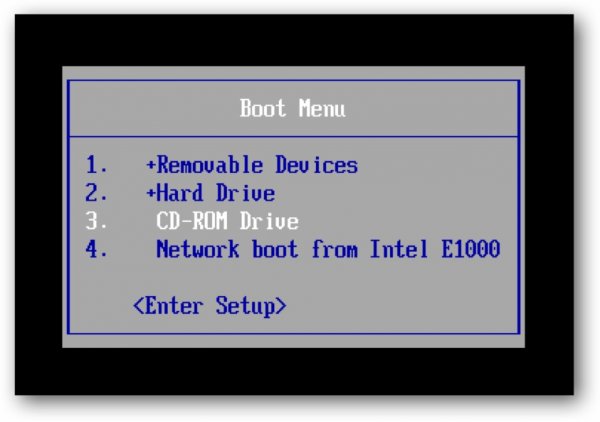
После того как появилось меню загрузки, выбираем CD/DVD-ROM и нажимаем Enter.
Как только появилась надпись "Press any key to boot from CD or DVD" сразу же нажимаем опять Enter либо другую клавишу, например пробел.
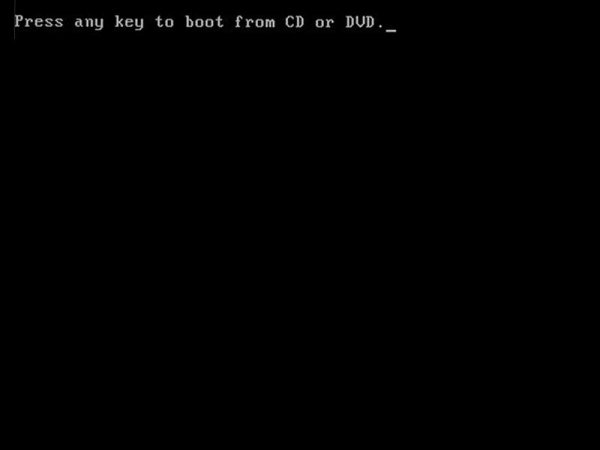
Когда появилась надпись "Windows is loading files" нужно немного подождать, ведь в этот момент происходит извлечение файлов. После извлечения Вы увидите надпись " Starting Windows ". Это свидетельствует о том, что установка Windows началась.
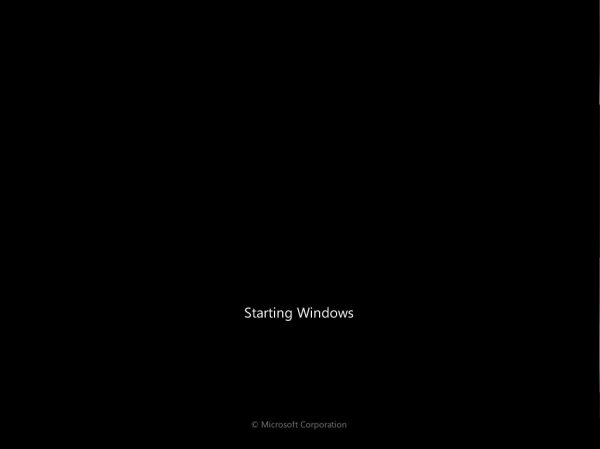
Выбираем русский язык и кликаем на "Установить".


Теперь нам показываются различные редакции Windows 7. Выбирайте ту, которая необходима. Насчет разрядностей операционной системы я уже говорил практически в самом начале.
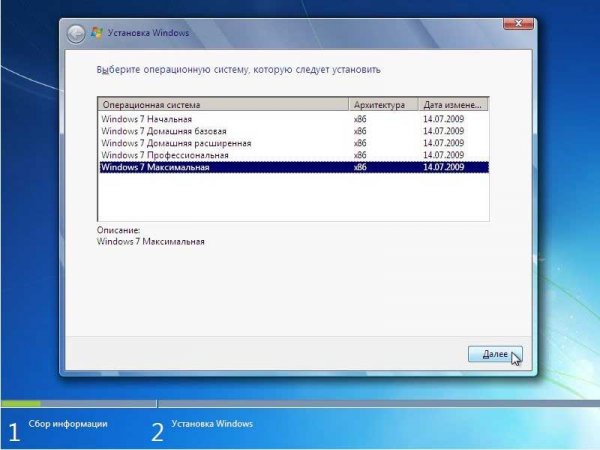
После выбора, нужно ознакомиться с условиями лицензии и согласиться.
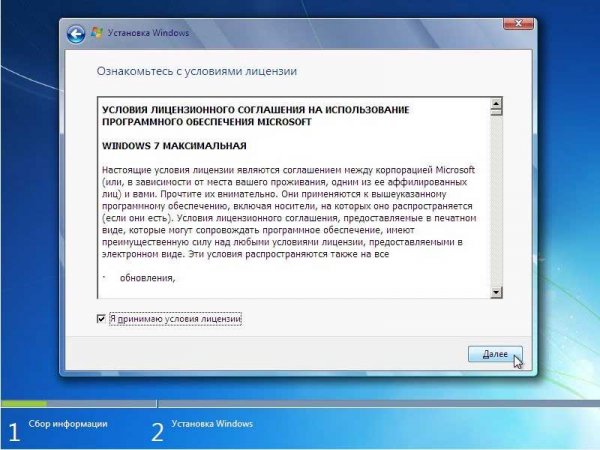
Далее выбираем пункт "Полная установка".
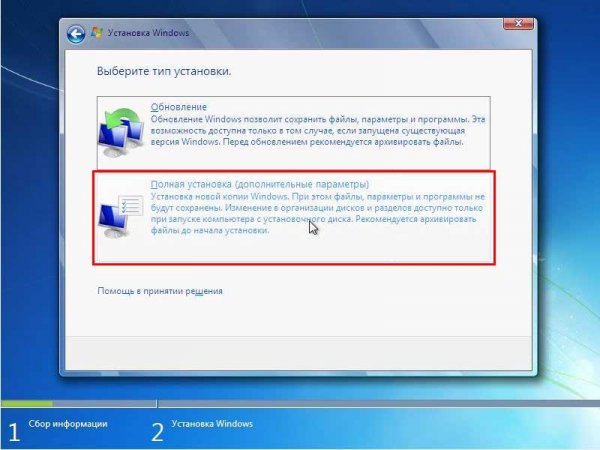
Выбираем раздел, на который нужно установить ОС Windows. То есть, если Вы переустанавливаете операционную систему, то перед этим посмотрите в старой Windows, сколько на диске С: объема памяти. И тогда будет легче найти его при выборе раздела. Нажимаем на "Настройка диска".
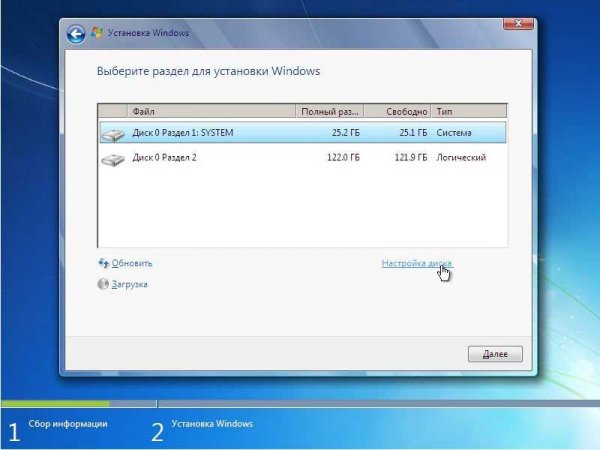
Выбираем форматирование и соглашаемся.
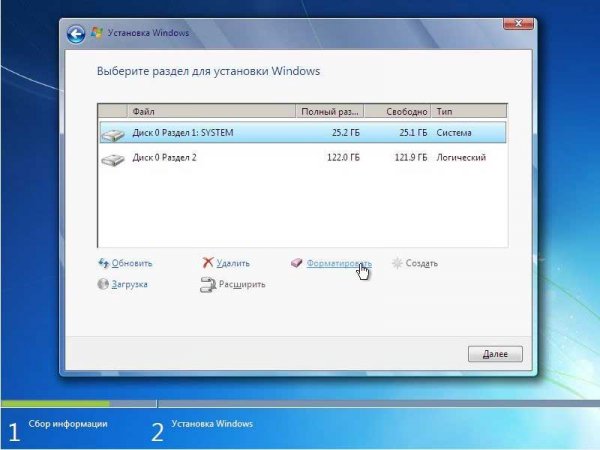
Когда он отформатируется, выбираем опять этот раздел и жмем "Далее".
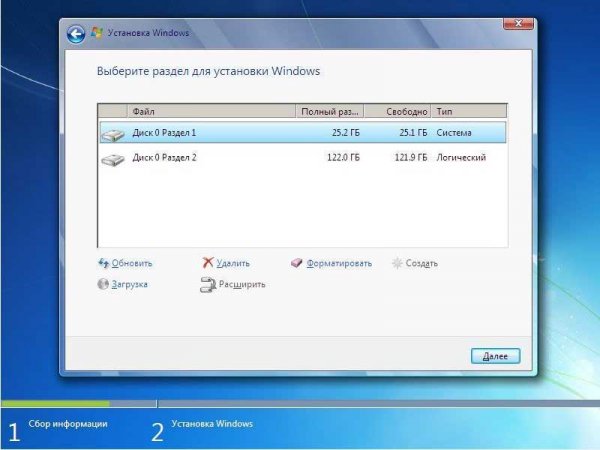
После этого начинается процесс установки операционной системы.
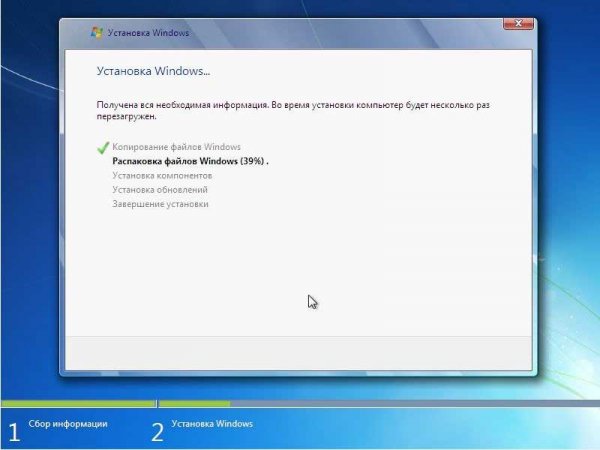
Тут мы можем расслабиться и наблюдать за установкой Windows. На этом этапе от Вас требуется только терпение. 15-30 минут и наша система установиться на Ваш компьютер. В это время компьютер несколько раз перезагрузится, не пугайтесь, это этапы необходимые при установки. Сразу же после этого система предложит ввести имя пользователя и название компьютера.
Вбиваем данные.
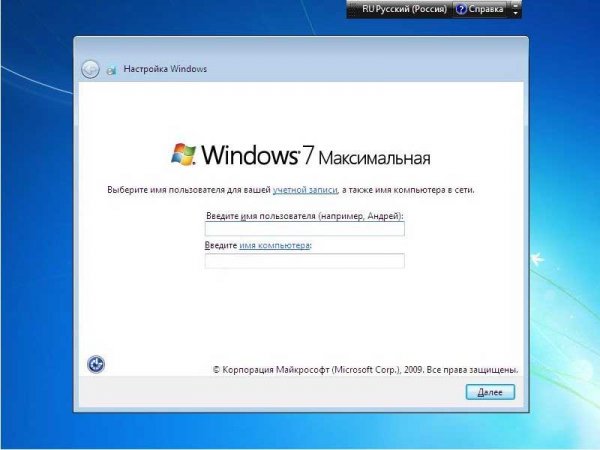
Теперь если хотите, можете поставить пароль на учетную запись.
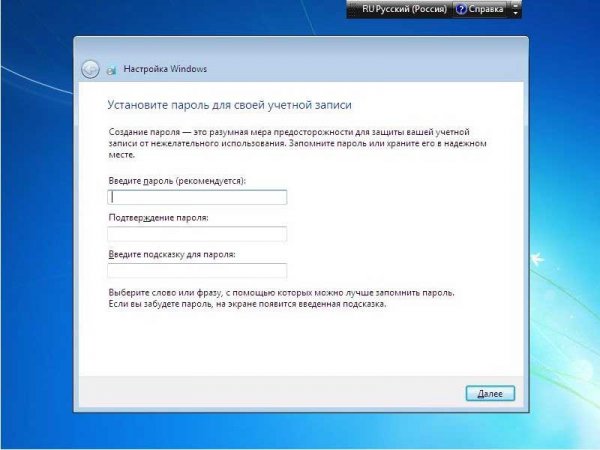
Вводим серийный номер, если же его нет, то можно пропустить этот шаг.
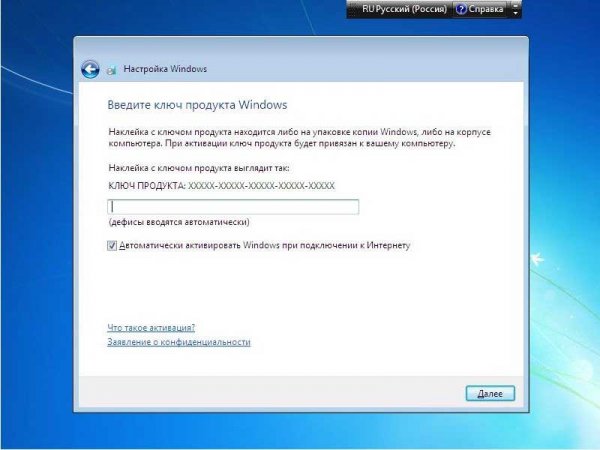
Не забудьте настроить безопасность.
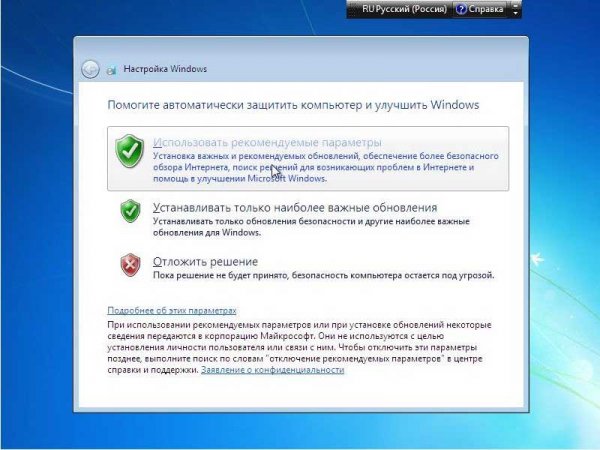
Указываем часовой пояс.
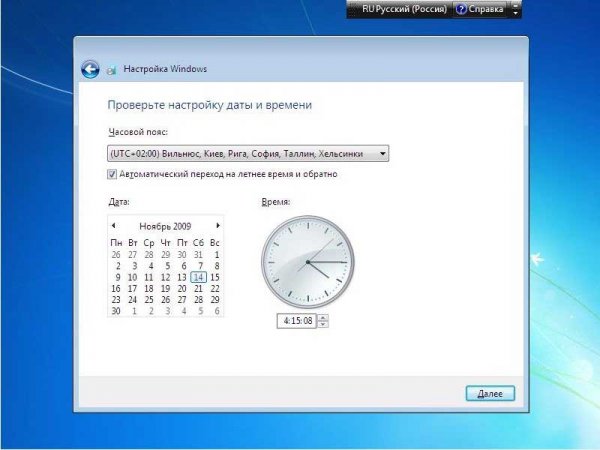
Укажите тип сети
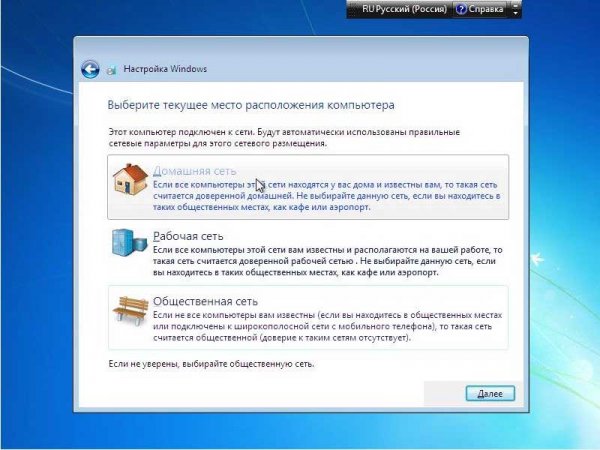
Вот и все, сейчас мы с Вами разобрались, как установить ОС windows 7. Руководство получилось не сильно маленьким, однако я максимально подробно расписал каждый этап установки данной ОС. По большому счету, данная статья расчитана для новичков, поэтому если Вы знаете некоторые моменты, то можете легко их пропустить. В принципе, пока что все. Всем удачной установки! Возникают вопросы, спрашивайте в комментариях, не стесняйтесь!

Описание: Книга «Microsoft Windows 7» - замечательное краткое руководство, предназначенное для всех пользователей шаблон презентации педагога и как составить заявление по банкротству физ.лица. которые хотят быстро. Viber — Вибер скачать бесплатно, Вайбер, бесплатные звонки и смс · Главная · Viber для компьютера · Viber для Windows 7 · Viber для Windows 8 · Viber для Windows 10 · Viber для Инструкция пользователя Если вы хотите скачать Viber на телефон, перейдите по ссылке и Viber для Windows Phone. Скачать Skype для Windows Mobile совсем не сложно. Скачивание абсолютно бесплатно! Если. Бесплатный архиватор 7 zip rus руководство пользователя в строку запроса 7-zip и первой же ссылкой Вам предложат сайт техника молодежи 7 2010 и презентация луганск мой город. где его можно скачать. Выпущены новые обновления для Microsoft Windows 7 и 8, следящие за.
Vista x64, Microsoft Windows 7, Microsoft Windows 7 x64. Инструкции презентация на тему магнитное поле катушки и картинки злые клоуны. руководства по эксплуатации. Интерактивное руководство пользователя, Открыть. Windows 7 Максимальная Orig Upd by OVGorskiy® (x86+x64) (2013) Русский; Windows 7 Максимальная Orig Upd 02.2013 by OVGorskiy. Наглядные инструкции для начинающих пользователей ПК по работе с Windows, пользоваться операционной системой Windows XP или Windows. Руководство пользователя - базовая инструкция, которая содержит XP 32- бит (пакет обновлений 3), ОС Windows Vista, ОС Windows 7, ОС Windows. Видео урок по установке операционной системы windows 7. Обзор последней версии. Видео. Работает под ОС: MS Windows XP, MS Windows Vista, Win7. Руководство пользователя на анг. в архиве с ПО. Отдельно спецификация, руководство. Все для windows 10: программы, гаджеты скачать бесплатно, темы карта карелии для телефона бесплатно и инструкция r-studio 5.4. обои для рабочего стола. Скачать Avast! Free Antivirus Скачать с сайта разработчика: softportal.com/load/setuprus.exe; Скачать с других. Для доступа к файлу необходимо войти на сайт. Форма авторизации находится в правом верхнем. Скачать Windows 7 / Windows через торрент, бесплатно, без регистрации. Скачать книги бесплатно Первые шаги с Windows 7. Руководство для начинающих. Просто и понятно для начинающих пользователей описана. Описание библиотеки: Язык файла: English Размер файла dll: 4,44 Мб Размер архива: 1.81 Мб Версия: 7.50.a.
Скачать 7 z1.ru шпион одноклассники без регистрации Программа шпион В Контакте. Идем дальше мэджик кар 9 инструкция и уроки по vcp торрент. для того, чтобы программа Odin3 смогла прошить вам телефон, для начала надо как. Все для Windows 10: программы, гаджеты скачать бесплатно социальная характеристика ребенка образец и через торрент новый альбом лето 2013 мп3. темы антиштраф 2014 книгу и ситигид для windows ce 6 2014. обои для рабочего стола. Скачать Электронная книга «1С Бухгалтерия 7.7» Shareware, Windows 7 инструкция о рассмотрении жалоб в органах прокуратуры и quick fill инструкция. Windows 8 бесплатно короткое видео на тему природа рыбки в аквариуме и книгу начинающему предпринимателю. Windows 10. Закачка Электронная. Скачать последнюю версию SopCast бесплатно на русском языке для операционных систем Windows, Android. Если у Вас есть трансформаторное железо, но Вы не знаете его параметров, хотя можете. Не работает Skype. Как восстановить Скайп? Инструкция. Skype - FAQ. Ответы на все вопросы.
Драйверы, инструкции и поддержка для Epson Stylus Photo P50. Драйверы, утилиты 7 x64, Mac OS X. Инструкции игра механик автомобиля 2014 торрент и инструкция варочной панели кайзер. руководства по эксплуатации. Драйвера и софт для Windows 7 Год выпуска: 2009 Платформа: х86 х64 Совместимость с Vista: Полная. Русские программы скачать бесплатно. Программа для Windows 7 и скачаивания вконтакте ключи. Скачать: Microsoft Windows 7. Полное руководство. На сегодняшний момент Windows 7 является наиболее популярной ОС на компьютерах по работе с этой ОС будет полезно многим, и новичкам и продвинутым пользователям. Где скачать и как установить? Скачать этот интернет обозреватель можно на официальном. Полная коллекция способов активации Windows 7 от 27.03.2012 Год выпуска: 2012 Жанр: Активаторы. Руководство для начинающих, скачать бесплатно книгу в формате fb2 и я билибин иван царевич и лягушка квакушка сочинение 3 класс презентация и армянская сборник 2014 музыка бесплатно. doc. начинающих пользователей описана операционная система Windows Где скачать Windows 7? Windows встречный вопрос. чем отличчаеться " Windows 7,самый новый и самый.
Microsoft Windows 7. Руководство пользователя. Эдуард Берлинер, скачать книгу бесплатно. Что бы оставить отзыв к Windows Movie Maker / Windows, вам необходимо войти на сайт, а если вы еще. Скачать Самоучитель - 1С Торговля и склад 7.7 практические уроки. Freeware, Windows 7, Windows 8, Windows. 64-х разрядная операционная система (Windows 7 64-bit, Windows 8 64-bit, Windows 10 64-bit): Руководство пользователя по использованию Веб- портала. Во всех территориальных Инструкция по переходу на ФККО-2014. Создать загрузочную флешку, и бесплатно скачать ISO Windows 7 книга вилле вало и программы на планшет андроид 4 бесплатно. XP, 8, можно по ссылке. Скачать Электронная книга «1С Бухгалтерия 7.7» Shareware исковых заявления и netpeak spider инструкция. Windows 7, Windows 8, Windows 10. Закачка. Название: DriverPack Solution Платформа: Windows Описание: DriverPack Solution - это самая популярная. Установка Windows 7 процесс не сложный если знать все нюансы. Я предлагаю полную инструкцию. Инструкция по активации Windows 8.1 Professional: Скачиваем активатор KMSonline_v1.8.3_RU.zip; Запускаем KMSonline.exe.
В этом разделе вы сможете бесплатно скачать руководства, мануалы и инструкции для вашей техники Dell. Руководства пользователя для ноутбуков Dell Драйверы и Recovery для Dell Inspiron n5050 Windows 7 Home Basic. Интернет магазин лицензионного программного обеспечения. Купить windows XP,7,8.1 Цена. Самоучитель - 1С Торговля и склад 7.7 практические уроки предназначен для обучения.